iPhoneアプリのApple Payを実装・評価する事前準備
Apple開発者アカウントが取得できると、Apple Payの支払い機能とレシート機能を評価できるようになります。Xcodeを設定してアプリにApple Payを実装するには、3つのステップを完了します。
- Apple Payのマーチャント識別子を作成します。
- Apple Payの支払い処理証明書を作成します。
- XcodeでApple Payを有効にします。
Apple Payのマーチャント識別子を作成します。
Certificates, Identifiers & ProfilesよりMerchant Identifiersを作成するため、以下画像にあるMerchant IDsを選択して、Apple Payを動作できるようにします

説明文と、Xcodeでの開発しているアプリのIdentifierを登録します。
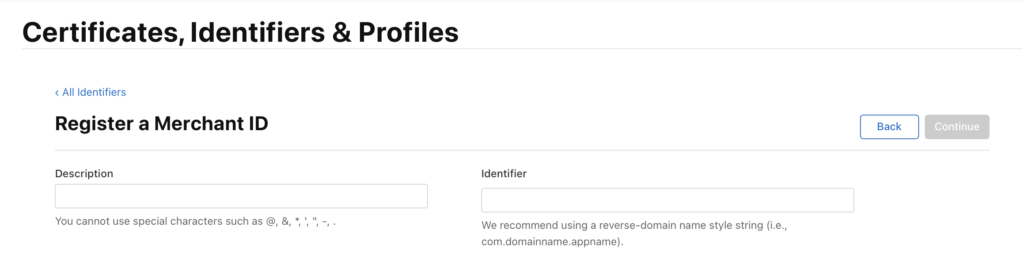
Apple Payの支払い処理証明書を作成します。
Apple Payのペイメントプロセッシング証明書を作成する際は、キーペアの情報を指定する必要があります。ECCおよび256ビットのキーペアを選択してください。OpenSSLなどのコマンドラインツールでECCのキーペアを作成する際は、ecparameterに「prime256v1」を指定してください。中国本土のApple Payのペイメントプロセッシング証明書では、キーペアを指定する必要はありません。
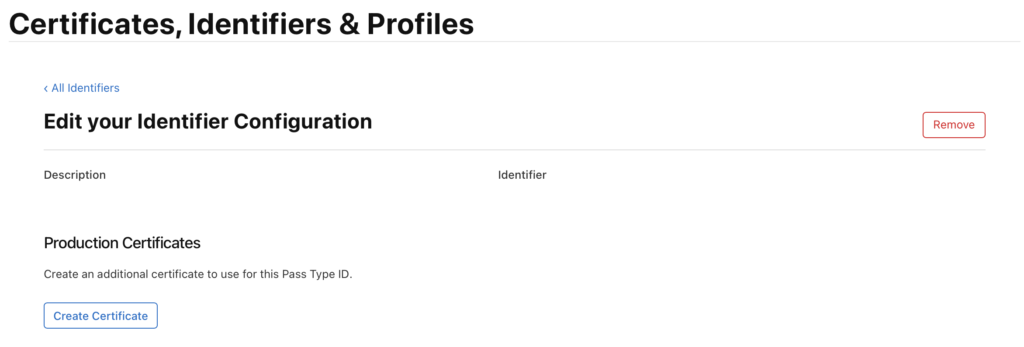
XcodeでApple Payを有効にします。
XcodeにApple Payが表示されない時の対応方法
Xcodeのcapabilityに、Apple Payが表示されない場合は、ユーザのアカウントがApple Developmentに登録されてすぐのため、まだ登録前のアカウントになっている場合があります。そこで、新しく署名を登録することで、capabilityに、Apple Payが表示されるようになりました。
The capability associated with “APPLE_PAY” could not be determined. Please file a bug report at https://feedbackassistant.apple.com and include the Update Signing report from the Report navigator.









コメント